Гугл камера – это настоящее чудо из мира Android-смартфонов. Несмотря на то что официально она доступна только владельцам Google Pixel, она доказывает, что прокачать можно практически любую камеру, если снабдить её грамотно собранным софтом и алгоритмами.
Поэтому нет ничего удивительного в том, что гкам модифицируют, портируют на другие смартфоны и адаптируют под самые разные процессоры и модули камер. Но, к сожалению, владельцы многих устройств до сих пор не смогли оценить фирменную разработку Google именно из-за проблем совместимости. GCam 8.1 решает эту проблему. По крайней мере, частично.
![]()
Google Camera 8.1 вышла для колоссального количества смартфонов
Разработчики из команды Google Camera by B-S-G выпустили новую версию мода Gcam 8.1 для обширного спектра смартфонов под управлением Android. В число совместимых вошло довольно много старых устройств, вышедших много лет назад. Но если раньше это были в основном аппараты на базе процессоров Snapdragon, то теперь установить гугл камеру и оценить её преимущества смогут в том числе владельцы смартфонов с чипами MediaTek. Это серьёзный прорыв, поскольку изначально Google Camera поддерживала лишь процессоры Qualcomm.
Как УЛУЧШИТЬ КАМЕРУ SAMSUNG телефона?
Обновление Google Camera
Помимо того, что разработчики реализовали поддержку обширного перечня смартфонов, они проделали большую работу по оптимизации работоспособности Google Camera и устранению сбоев и багов, препятствующих функционированию приложения. Команде удалось устранить огромное количество проблем, благодаря чему все функции стали работать так, как и должны были работать изначально. А с функциональной точки зрения здесь всё ок:
- Режим астрографии (съёмка небесных тел);
- Портретный режим;
- Режим «Портретное освещение»;
- Перенастройка фокуса на готовом снимке;
- Изменение направления освещения на готовом снимке;
- Ночной режим Night Shift;
- Улучшенная цифровая стабилизация.
Единственное, что разработчики так и не смогли воплотить, — это поддержка процессоров Kirin и Exynos. Из-за этого работа Gcam на смартфонах Huawei, Honor и Samsung для европейского рынка не гарантируется.
Как установить Гугл камера 8.1
Установить порт Google Camera 8.1 можно по той же методике, что и всегда.
- Перейдите по этой ссылке и скачайте свежую сборку Gcam;
- Перейдите в Chrome – «Скачанные файлы» и установите Gcam;
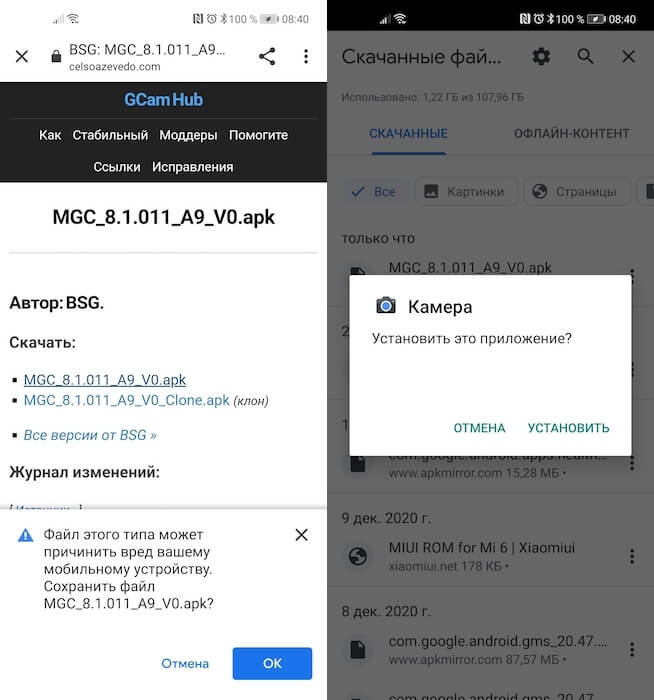
Установить Gcam может почти любой желающий
- Дайте приложению разрешения на доступ к камере и микрофону;
- Проверьте работу Gcam в разных режима фото- и видеосъёмки.
Не запускается Google Camera
Выше я специально говорю, что работа Gcam на смартфонах Huawei, Honor и Samsung не гарантируется, потому что устанавливается приложение как раз без проблем. Это я проверил лично на своём Honor View 20. Другое дело, что в видоискателе после запуска ничего не появляется, но будем надеяться, что вскоре исправят и это.

Гугл камера способна прокачать практически любую камеру
Несмотря на то что разработчики сообщили об исправлении большей части багов на большей части смартфонов, учитывая обширный ассортимент моделей, совместимых с Google Camera, гарантировать абсолютную работоспособность без сбоев и недоработок практически невозможно. Поэтому рекомендуется проверять, как работают те или иные функции приложения, самостоятельно. В конце концов, кое-какие проблемы могут проявить себя позднее и только в определённых сценариях использования.
Почему Google Camera получилась такой крутой? Сказался особенный подход Google к проектированию своих приложений и доступ к колоссальным массивам данных. Ведь в основе Гкам лежат продвинутые алгоритмы и нейронные сети, которые обучались фотографировать и обрабатывать снимки на лучших примерах. В результате получилось очень даже неплохо, за счёт чего Gcam смогла даже проапгрейдить довольно неновые камеры. Шутка ли, если в топовых Google Pixel используется модуль трёхлетней давности.

Теги
- Камера смартфона
- Компания Google
- Приложения для Андроид
Наши соцсети
Новости, статьи и анонсы публикаций
Свободное общение и обсуждение материалов
Лонгриды для вас

Все владельцы смартфонов пользуются приложениями на Android, каждое из которых является прикладным сервисом с набором определенных функций. К примеру, программа для вызова такси помогает нам добраться из пункта «А» в пункт «Б», а софт онлайн-кинотеатра — посмотреть фильм перед сном. Приложения намного удобнее аналогичных по набору функций веб-сайтов: они быстрее, обладают гибкой настройкой и могут работать в автономном режиме без подключения к интернету.

Почти полтора года назад в России заблокировали Инстаграм*, в результате чего активизировались многие компании, желающие заменить популярный сервис. Мягко говоря, сделать это ни у кого не получилось — вы помните хотя бы один аналог Инсты*? Больше всего ожиданий было связано с Россграмом: основатель и вовсе назвался однокурсником Павла Дурова, так что, пользователи ждали действительно достойного приложения. Забегая вперед, скажу, что все получилось с точностью до наоборот. Давайте посмотрим, как пользоваться приложением Россграм на Андроид и может ли сервис заменить Инсту*.
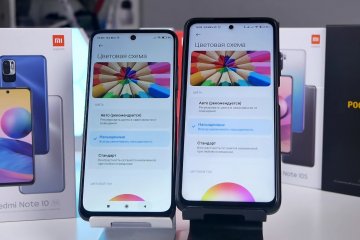
Сколько бы мы ни рассуждали о важности процессоров и возможностях камер современных смартфонов, главным их компонентом был и остается экран. Именно через него мы потребляем контент и взаимодействуем с гаджетом. Причем мало купить телефон с хорошим экраном, важно его правильно настроить. Зачем?
Хотя бы ради того, чтобы отображаемые на дисплее цвета соответствовали нашим вкусовым предпочтениям, а тачскрин как можно быстрее реагировал на касания. И для этого необходимо выполнить калибровку экрана Андроид.
Источник: androidinsider.ru
Galaxy S9 или S9+ Plus не работает камера Решение

Камера — одно из лучших преимуществ смартфона. С помощью камеры вы сможете записывать и снимать хорошие воспоминания, которые у вас есть каждый день. Это очень полезно для нас в любом случае, но что если однажды она просто перестанет работать?
Samsung Galaxy S9 и S9+ известны как обладатели лучшей камеры для смартфонов в этом 2018 году, но независимо от того, насколько хорош этот телефон, он все равно может столкнуться с некоторыми проблемами, и одна из них заключается в том, что камера перестала работать. Если вы только недавно приобрели Samsung Galaxy S9 и S9+, лучшее решение, которое вы можете сделать, это отнести его в авторизованный сервисный центр магазина, в котором вы его приобрели, и просто позволить специалистам сделать свою работу. Это решение для тех людей, которые могут долго ждать и готовы за это заплатить.
Fixes You Can Do Yourself
Но если вы думаете, что это просто пустая трата времени и денег, чтобы ничего не делать, если вы видите ошибку в приложении камеры, которая гласит: «Внимание! Ошибка камеры», мы дадим вам несколько способов первой помощи или устранения неполадок, которые вы можете сделать самостоятельно. Это, вероятно, сэкономит больше времени.
Вот некоторые решения, которые вы можете попробовать. Поскольку мы не можем быть уверены, является ли проблема аппаратной или это просто ошибка программного обеспечения, вы можете попробовать эти возможные способы устранения проблемы с камерой вашего Samsung Galaxy S9 и S9+:
Перезагрузите Samsung Galaxy S9 и S9+
В большинстве случаев такая проблема вызвана программным обеспечением Android, а не самой камерой. Первое, что вы можете сделать для устранения этой проблемы, — перезагрузить Samsung Galaxy S9 и S9+. Просто выключите его и дайте ему посидеть пару секунд. Затем снова включите его и запустите приложение камеры, чтобы посмотреть, сохраняется ли сообщение об ошибке.
Поскольку после перезагрузки системные файлы были перезагружены, ошибка должна исчезнуть. Если нет, перейдите к следующему решению. Как только системные файлы будут перезагружены, ошибка исчезнет. Если нет, продолжайте читать.
Сброс приложения «Камера»
Если перезагрузка Samsung Galaxy S9 и S9+ не помогла, возможно, поможет сброс встроенного приложения «Камера». Следуйте приведенному ниже руководству, чтобы узнать, как получить доступ к Диспетчеру приложений Android для перезапуска Камеры вашего Galaxy S9:
- Включите Samsung Galaxy S9 и S9+
- Проведите пальцем вниз от верхней части экрана, чтобы появилась панель уведомлений
- Затем нажмите на значок Настройки
- Выберите Приложения
- Затем выберите Менеджеры приложений
- Выберите Все приложения из выпадающего меню
- Выберите приложение Камера и дождитесь появления нового окна, в котором отображается вся информация о приложении Камера
- Затем выберите следующие кнопки, именно в таком порядке:
- Force Stop
- Нажмите на Storage и выберите Clear cache
- Выберите Clear Data
После перезапуска приложения камеры ошибка должна быть устранена, и вы сможете начать снимать фото и видео. Перезапуск приложения камеры означает, что вы также сбросили разрешение, режим вспышки и все остальные настройки, которые включены в приложение. Если вы все еще испытываете ту же ситуацию, продолжайте читать.
Проверьте модуль камеры
Проверка модуля камеры — это простой тест, который включает в себя доступ к настройкам. После того как вы узнаете, что там находится, у вас будет представление о том, что нужно делать дальше. А пока следуйте приведенному ниже пошаговому руководству:
- Включите ваш Samsung Galaxy S9 и S9+
- Затем запустите меню Сервис
- Нажмите кнопку, которая обозначена как Mega Cam
- В новом окне появится приложение, где вы сможете увидеть изображение с камеры, если модуль камеры исправен
- Если вы не видите никакого изображения на дисплее, камера сломана
- Вам нужно продолжить поиск неисправностей, если изображение есть
Если сообщение об ошибке все еще появляется и раздражает вас до чертиков, ваш последний вариант — выполнить сброс к заводским настройкам. А если это все равно не устранит проблему, то в крайнем случае придется вернуть устройство в магазин, в котором вы приобрели Samsung Galaxy S9 и S9+, поскольку на него все еще распространяется гарантия. Но если она аннулирована, вам придется обратиться в авторизованный сервис и заплатить за это.
YouTube видео: Galaxy S9 или S9+ Plus не работает камера Решение
Вопросы и ответы по теме: “Galaxy S9 или S9+ Plus не работает камера Решение”
Как исправить сбой камеры на телефоне самсунг?
Проверьте работу устройства в безопасном режимеПопробуйте запустить камеру. Если в безопасном режиме камера работает, перезагрузите устройство. Затем удаляйте загруженные приложения по одному до тех пор, пока ошибка не пропадет. Лучше начать с тех приложений, которые вы загрузили недавно.
Почему может быть сбой камеры на телефоне?
Причины и способы решения Предупреждение «Сбой камеры» может появиться на устройстве после определенного периода нормальной работы. Чаще всего причиной данной неисправности является программная ошибка в работе гаджета. Иногда для ее устранения достаточно перезагрузить телефон.
Что сделать если сбой камеры?
Очистка кэша сбойных приложений1. Заходим в Настройки телефона. 2. Находим пункт «Диспетчер приложений» (или “Приложения”). 3. Выбираем “Камеру” и тапаем на соответствующий пункт меню. 4. Заходим в раздел “Память”, 5. Находим кнопку «Очистить данные», а чуть ниже – «Очистить кэш», нажимаем на нее.
Как обновить камеру на телефоне самсунг?
Чтобы обновить приложение камеры на Galaxy Note10 и Galaxy Note10+, потребуется открыть его и нажать иконку настроек с шестерёнкой, а затем в пункте «о камере» нажать кнопку «обновить». Тогда откроется Galaxy Store и надо будет нажать «обновить» ещё раз.
Что будет если сбросить настройки камеры?
Процедура отката IP камеры к заводским настройкам, позволяет удалить все существующие учетные записи, пароли доступа и прочую информацию, благодаря чему на устройстве восстанавливаются те же настройки, что были после выпуска с завода.
Как проверить камеру на самсунге?
Откройте приложение Камера на своем Самсунге. Далее нажмите на иконку шестеренки в левом верхнем углу. Включить тумблер напротив Сканирование QR-кода.
Источник: gud-pc.com